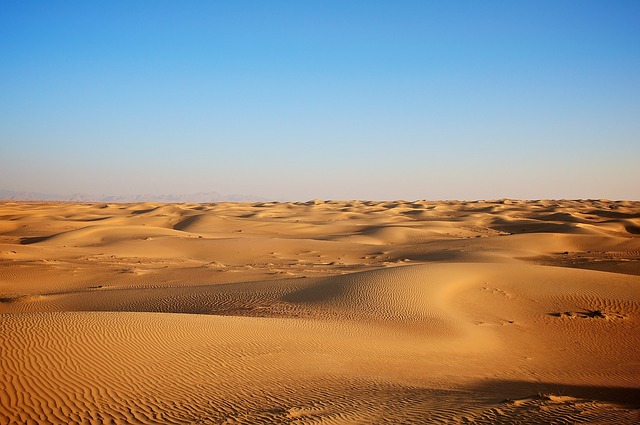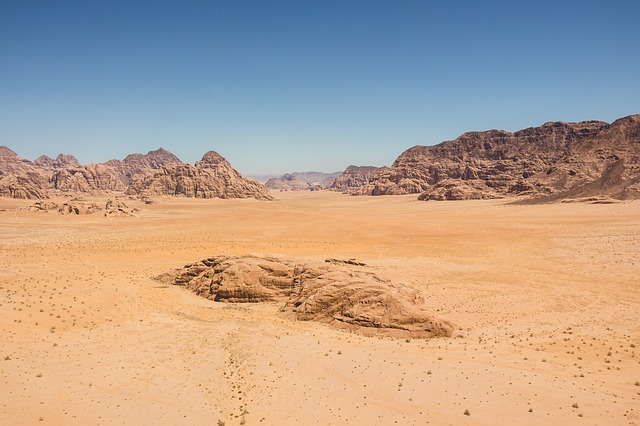方案1使用clash for windows软件,里面有个 UWP Loopback
点击一下,会弹出这个界面。
然后你想让哪个软件走代理,就选中哪个软件,最后点击 Save Changes 即可。
特别注意:第一个选项不能打勾,否则设
2020-09-29